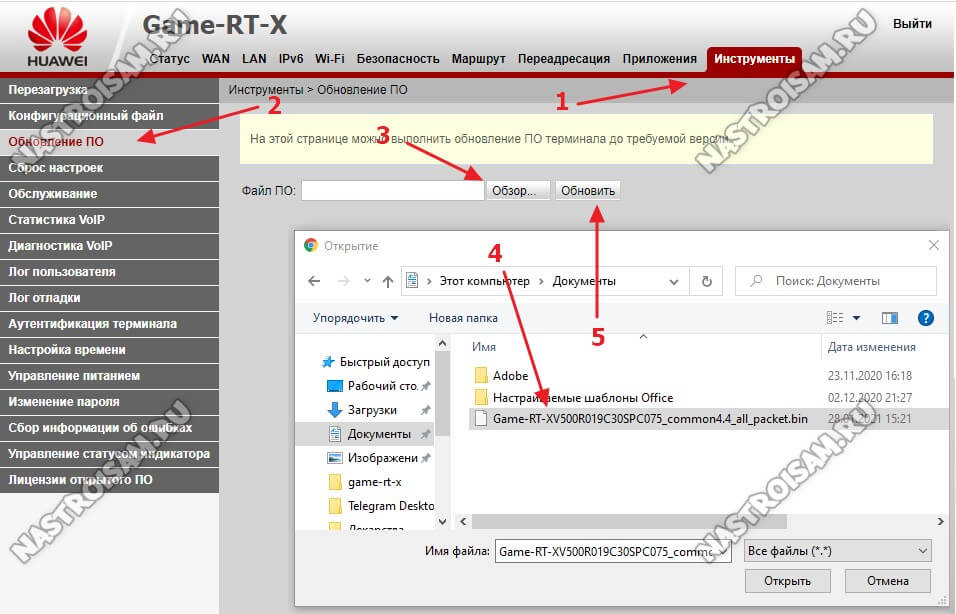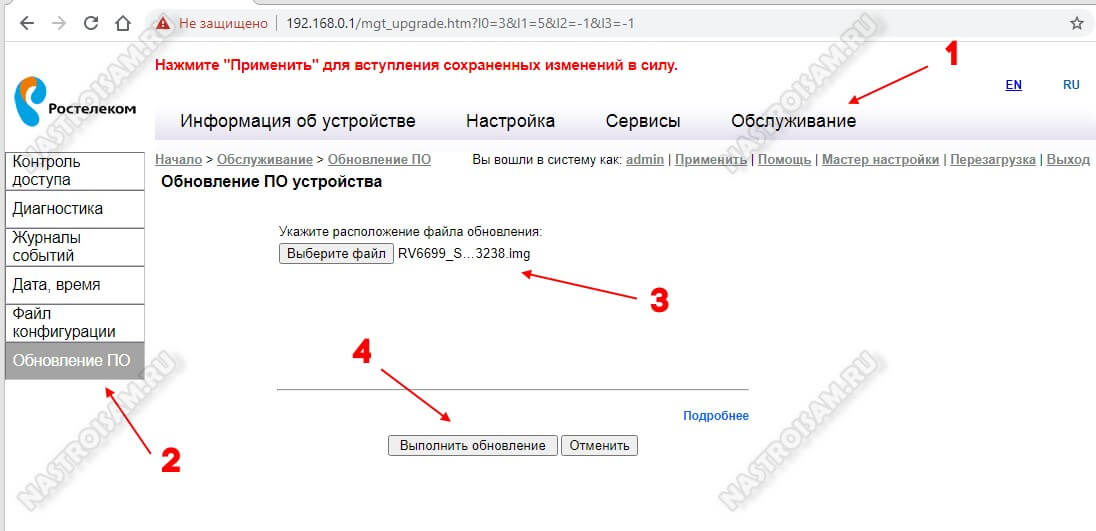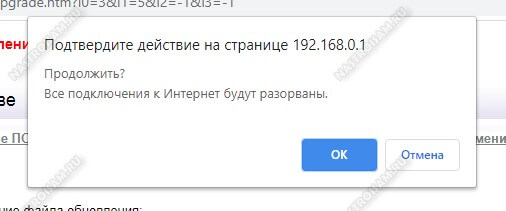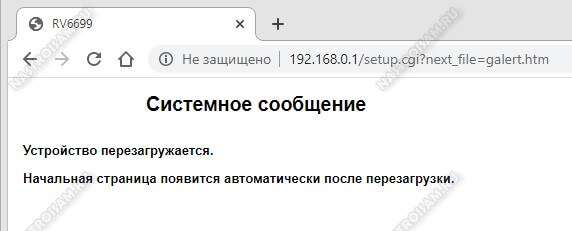- Прошивка роутера Ростелеком под другого оператора: как сделать?
- Обновление прошивки
- Автоматически
- Вручную
- Где скачивать прошивку
- Как перепрошить под другого оператора
- Безопасно ли это
- Итоги
- Настройка оборудования
- Блог о модемах, роутерах и GPON терминалах Ростелеком
- Прошивка для терминала Huawei Game RT-X
- Настройка оборудования
- Блог о модемах, роутерах и GPON терминалах Ростелеком
- Прошивка Sercomm RV6699 v2 для Ростелеком
- Обновление программного обеспечения
- Предыдущие версии прошивки RV6699 v2:
- Как прошить Sercomm RV6699
Прошивка роутера Ростелеком под другого оператора: как сделать?
Прошивка роутера Ростелеком — программное обеспечение, которое устанавливается в устройстве и обеспечивает нормальное функционирование. Производитель периодически исправляет ошибки и выпускает новые версии ПО. Задача пользователя в том, чтобы обновлять софт автоматически (через меню) или вручную. Ниже рассмотрим, как происходит обновление прошивки роутера Ростелеком, в чем особенности каждого из способов, и можно ли запрограммировать устройство под другого оператора.
Обновление прошивки
Перед тем как обновить прошивку роутера Ростелеком, разберитесь с принципами выполнения работы. В распоряжении пользователей оборудования два варианта — установка нового ПО в автоматическом режиме (через меню маршрутизатора) или загрузка ПО вручную с помощью компьютера или ноутбука. Ниже рассмотрим каждый из способов подробнее.
Автоматически
Самый простой путь — автоматическая прошивка модема Ростелеком. Для решения задачи потребуется сам роутер, поддержка такой функции и наличие стабильного Интернета. Алгоритм действий такой:
- Войдите в конфигуратор Ростелеком.
- Найдите строку Базовая версия и Обновление.
- Обратите внимание на список доступного ПО (если оно предусмотрено).
- Жмите на новую версию.
- Изучите информацию о ней и кликните на кнопку Обновить.
Теперь дождитесь загрузки ПО и перезапуска маршрутизатора.
Вручную
Многие спрашивают, как прошить Вай Фай роутер Ростелеком самостоятельно, если ручное обновление не сработало. В таком случае можно загрузить ПО через ПК или ноутбук. Общий алгоритм действий имеет такой вид:
- Загрузите последнюю версию ПО. Перед тем как прошить модем Ростелеком, скачайте прошивку с официального сайта разработчика. Необходимые ссылки рассмотрим ниже.
- Убедитесь в подключении маршрутизатора к бытовой сети.
- Достаньте из разъема кабель поставщика WAN.
- Откройте веб-интерфейс устройства. Данные для входа должны быть на нижней части. Чаще всего необходимо ввести 192.168.1.1 или 192.168.0.1. В качестве логина и пароля дважды используется admin.
- Войдите в системные настройки. Название раздела может отличаться в зависимости от модели.
- Найдите пункт Обновление ПО.
- Кликните на кнопку Обзор и выберите на ПК прошивку.
- Жмите на кнопку Обновить.
Теперь дождитесь завершения процесса и перезапустите маршрутизатор. После выполнения этого шага останется настроить оборудование под своего провайдера.
Где скачивать прошивку
Один из главных вопросов, который необходимо решить до установки — где скачать прошивку для роутера Ростелеком. Здесь нужно ориентироваться на производителя. Рассмотрим основные варианты:
- АСУС. Для поиска прошивки перейдите по ссылке asus.com/ru/support, после чего введите в поисковую строку название своего роутера. Далее перейдите в раздел Драйвера и утилиты, чтобы скачать нужную прошивку.
- Д-Линк. Перед тем как прошить роутер под Ростелеком D-Link, зайдите по ссылке ftp.dlink.ru/pub/. Там выберите и загрузите нужную версию.
- Зексел. Владельцам маршрутизаторов ZyXEL необходимо перейти на сайт zyxel.com/. Теперь выберите свой девай, перейдите в раздел Файлы и загрузки, а после найдите в Микропрограммах необходимый файл.
- ЗТЕ. Для получения информации можно зайти на сайт zte.ru и обратиться в службу поддержку с вопросом по своей модели.
- ТП-Линк. Чтобы скачать прошивку роутера Ростелеком TP-Link, перейдите по ссылке tp-link.com/ru, войдите в раздел Поддержка, а после введите название своего устройства. Далее найдите ПО в списке, загрузите и установите его.
- Линксис. Для обновления маршрутизаторов Linksys перейдите по ссылке linksys.com/ua/support, укажите модель модем и задайте поиск. После этого скачайте прошивку для роутера.
Теперь вы знаете, где найти ПО, необходимое для обновления программы.
Как перепрошить под другого оператора
Многие спрашивают, доступна ли прошивка роутера Ростелеком под всех операторов. Это реально, если следовать следующим шагам:
- сбросьте старые параметры;
- войдите в Управление устройством;
- введите новые данные под оператора.
Чтобы сбросить настройки, жмите на кнопку Reset, расположенную на задней части девайса. Для ее срабатывания клавишу необходимо нажать и удерживать в течение десяти секунд. После этого необходимо сделать следующие:
- Подключите роутер Ростелеком к ПК или ноутбуку через провода.
- Введите IP для входа, логин и пароль.
- Укажите тип соединения и базовую информацию для подключения.
Инструкция, как прошить роутера Ростелекома под другого оператора, подразумевает прохождение рассмотренных выше шагов. Главное — ввести после сброса параметры под нового оператора.
Безопасно ли это
Выше мы рассмотрели, можно ли прошить роутера Ростелеком. Сделать это несложно, если выполнить автоматическое обновление или пройти шаги, необходимые для ручной установки. Единственный риск при выполнении работы — вероятность сбоя системы. Для таких случаев лучше использовать резервное копирование, позволяющее восстановить данные в случае неуспешной прошивки.
В зависимости от модели алгоритм действий может различаться. Рассмотрим на примере TP-Link:
- Войдите в роутер Ростелеком, который планируете перепрошить.
- На Панели управления найдите пункт Резервное копирование и восстановление.
- Кликните на пункт Резервное копирование, выберите файл и загрузите архив с файлом конфигурации.
- Сохраните данные.
Полученная информация остается в памяти ПК или ноутбука, что позволяет в дальнейшем восстановить данные.
Итоги
При наличии такой возможности начните с автоматической прошивки роутера Ростелеком. Как правило, опция предусмотрена в маршрутизаторе и может быть реализована в любой момент. Если принято решение по ручной настройке, будьте внимательны при загрузке официальной версии и следуйте инструкции.
Настройка оборудования
Блог о модемах, роутерах и GPON терминалах Ростелеком
Прошивка для терминала Huawei Game RT-X
Игровой оптический PON-терминал Huawei Game RT-X является одним из лучших ONT терминалов для пассивных оптических сетей не только среди предлагаемых абонентам ПАО Ростелеком, но и в общем, среди подобных устройств. Он и самый дорогой, к слову. Обзор этого роутера я уже делал ранее здесь. Главная проблема, которая возникала у его владельцев на тот момент — это низкая скорость по Wi-Fi и иногда нестабильный уровень сигнала. Все ждали когда же выйдет свежая прошивка для Game RT-X от Ростелеком, которая устранит все эти неприятности. И вот её наконец-таки дождались!
Самая последняя на момент написания статьи версия ПО для этого игрового PON-терминала вот такая: V5R019C30S120. Её change-лог выглядит следующим образом:
-
- Решены проблемы со скоростью Wi-Fi;
- Устранены недочёты в работе VoIP для TriplePlay;
- Исправлен ряд ошибок в Web-интерфейсе;
- Реализована Поддержка RFC3262 через TR-069
- Убрана ошибка «Некорректное время» для NTP
Перепрошить ONT маршрутизатор Game RT-X на новую прошивку достаточно просто и в настоящий момент для этого не надо прав суперпользователя.
Порядок действий:
1. Скачать прошивку для Game RT-X от Ростелеком (ссылка) и положить в корневой каталог локального диска;
2. Зайти в веб-интерфейс через IP-адрес 192.168.0.1, ввести логин и пароль.
3. Открыть раздел WebUI «Инструменты» → «Обновление ПО»;
4. Нажать кнопку «Обзор» и выбрать на компьютере скачанный файл прошивки роутера;
4. Нажать кнопку «Обновить». Устройство загрузит файл ПО и перезапустится.
5. Дождаться перезагрузки устройства. В это время не выключайте и самостоятельно не перезагружайте терминал.Несмотря на то, что в новых версиях ПО «игровой» интерфейс оптического роутера выглядит несколько ярче и красивее, расположение и название разделов меню там не поменялось. Потому инструкция актуально и для старого, и для нового веб-интерфейса.
Настройка оборудования
Блог о модемах, роутерах и GPON терминалах Ростелеком
Прошивка Sercomm RV6699 v2 для Ростелеком
Оптический ONT-терминал Sercomm RV6699 достаточно широко распространён в макрорегиональных филиалах Ростелеком, где запущены оптические сети xPON. По качеству работы — крепкий середнячок: есть как свои плюсы, так есть минусы. Но если сравнивать, например, с не менее распространённым роутером Eltex NTU-RG-1421G-Wac, то качество покрытия Wi-Fi у Серкомма лучше в разы. Это несомненно плюс! А минусы производитель достаточно оперативно залатывает, выпуская свежие прошивки для RV6699, которые я буду выкладывать здесь по мере поступления новых версий.
Обновление программного обеспечения
На момент написания поста, самая свежая прошивка Sercomm RV6699 v2 такая:
— Ряд исправлений в веб-интерфейсе
— Работа с IPv6
— Исправлен ряд ошибок с SIP-телефонией
— Включена защита от перебора паролей
— Различные мелкие исправления в функционалеПредыдущие версии прошивки RV6699 v2:
Вот её официальный changelog:
1. Восстановлена работа Bridge VPN на ONT
2. Смена IP SBC в DNS
3. Подключение большого количества клиентов на SSID
4. Загрузка файла конфигурации
5. Решены проблемы с работой TR-069 на SERCOMM RV6699
6. При выключении PPPoE ONT не кладет сессию
7. Настройка Remote host
8. Нельзя поставить несуществующий часовой пояс
9. Настройка NTP
10. Контроль радиомодуля через TR-069
11. Настройка удаленного доступа
12. Убран неработающий сервер печати (Print server)
13. Смена пароля при первичной настройке терминала
14. Изменена логика работы первого старта
15. Настройка PortMapping через ACS
16. Сохраняется пароль WiFi при смене типа шифрования1. Устранена проблема с multicast
2. Получение прав superadmin из-под обычного пользователя
3. Добавлен спец. символ в пароле PPPoE (“%”)
4. Улучшена производительность
5. Устранены самопроизвольные перезагрузки
6. DNS запросы на sdp.svc.iptv.ru
7. Адреса из локального пула
8. Проблема подключения к 140,144 каналам на Sercomm RV6699
9. STB не получает IP-адрес после перезагрузки терминала
10. Самопроизвольные перезагрузки ONT на некоторых OLT
11. Некорректное отображение устройств в режиме BridgeПримечание: Начиная с именно с версии 3.2.35 на оптических терминалах Sercomm изменился пароль суперпользователя Root. Теперь он генерируется на портале техподдержки индивидуально для каждого ONT-терминала.
Как прошить Sercomm RV6699
Теперь немного поговорим о самой процедуре обновления программного обеспечения оптического терминала Серкомм. Дело в том, что в разных макрорегиональных филиалах сложилась разная ситуация с централизованным управлением ONT-терминалами. Где-то её внедрили, а где-то ещё всё только в проекте. Так вот в тех филиалах, где система внедрена и работает обновление прошивки терминала Sercomm RV6699 v2 происходит в автоматическом режиме. И даже если Вы прошьёте его на иную версию — система закатает обратно ту, которую ей указали. Это надо учитывать.
Инструкция (для филиалов, где обновлять прошивку RV6699 надо вручную) :
Для входа в настройки роутера введите в адресной строке браузера IP адрес 192.168.0.1. Логин и пароль для входа написаны на наклейке, которая приклеена к нижней части оптического роутера.
Порядок действий:
1. В главном меню вверху страницы выберите пункт «Обслуживание».
2. В меню слева откройте раздел «Обновление ПО».
3. В правой части окна нажмите на кнопку «Выбрать файл». Откроется меню проводника, в котором надо найти и выбрать файл прошивки для Sercomm RV6699 v2.
4. Нажмите на кнопку «Выполнить обновление».
5. В появившемся окне подтвердите действия, нажав на кнопку «ОК».Теперь остаётся только дождаться, пока роутер выполнить обновление прошивки и перезагрузится.
После перезагрузки оптического терминала Серкомм зайдите в его веб-интерфейс и проверьте настройки устройства.
Примечание: Как правило, при обновлении, конфигурация не сбрасывается , но исключать случайный сбой тоже нельзя.